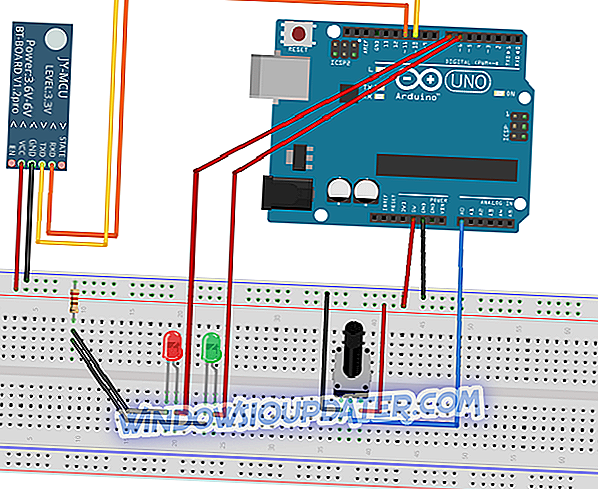Proteggere i tuoi file da accessi non autorizzati è importante e piuttosto semplice. Esistono molti strumenti specializzati che possono aiutarti a proteggere i tuoi file da accessi non autorizzati.
In questa guida, ti mostreremo quali sono i migliori software di protezione password per la tua chiavetta USB. Queste soluzioni software ti consentono di nascondere i file e le cartelle memorizzati sulla tua chiavetta USB, crittografarli, aggiungere una password per proteggere i tuoi file e così via.
Abbiamo accuratamente selezionato questi strumenti in modo da essere compatibili con tutti i modelli di chiavette USB disponibili sul mercato.
Qual è il miglior software di protezione password con chiavetta USB?
1. Blocco cartella (consigliato)

Se vuoi proteggere rapidamente e facilmente i tuoi file, potresti prendere in considerazione il blocco delle cartelle. Questo è uno strumento semplice e può facilmente nascondere i tuoi file e proteggerli da accessi non autorizzati. Inoltre, puoi anche crittografare i tuoi file creando un armadietto. Fai semplicemente clic sul pulsante Encrypt files e aggiungi un'etichetta e una password per il tuo armadietto.
Per quanto riguarda l'armadietto, dovrai impostare le sue dimensioni e password manualmente. Dopo aver creato un armadietto devi solo aggiungere file per crittografarli. Per quanto riguarda la crittografia, questo strumento supporta la crittografia AES a 256 bit.
Questo strumento supporta anche la funzionalità di backup sicuro che caricherà i file crittografati su un server cloud. Questo processo è automatico, quindi puoi caricare facilmente i tuoi file bloccati. Dobbiamo anche ricordare che questo strumento supporta la crittografia e il backup dei dati end-to-end.
Scarica ora la versione di prova di Folder Lock
Lo strumento consente inoltre di proteggere la tua unità USB copiando gli armadietti crittografati su di essa. Oltre alle unità flash USB, questo strumento funziona anche con CD, DVD e persino allegati e-mail. Folder Lock supporta anche i servizi di pagamento digitale in modo da poter proteggere le informazioni della carta di credito con una protezione a 256 bit.
Se lo desideri, puoi personalizzare i tuoi portafogli digitali con icone, sfondi e modelli personalizzati per una migliore organizzazione. Questa è una funzione decente se si desidera proteggere la propria identità e i dati della carta di credito online.
Folder Lock ha anche una funzione File Shred che eliminerà definitivamente i file dal tuo disco rigido. Oltre a singoli file e cartelle, questa funzione può anche pulire un'intera unità, rendendo così tutti i file irrecuperabili.
Dobbiamo anche ricordare che questo strumento è in grado di pulire la cronologia in modo da poter rimuovere i dati degli appunti, i file temporanei, i documenti recenti e altre tracce dal PC.
Folder Lock è un ottimo strumento e ti permetterà di proteggere facilmente i file sulla tua chiavetta USB. La versione Lite offre le funzionalità più basilari, ma se vuoi sbloccare tutte le funzionalità devi acquistare una versione completa.
2. GiliSoft USB Encryption

Proteggere l'unità flash USB da accessi non autorizzati è piuttosto semplice e puoi farlo utilizzando questo strumento. GiliSoft USB Encryption creerà un'unità virtuale sul tuo flash drive e non potrai accedervi se non inserisci la password corretta.
L'unità rimarrà nascosta in ogni momento e l'unico modo per rivelarlo è eseguire lo strumento GiliSoft USB Encryption dall'unità flash USB. Dopo aver avviato l'applicazione e aver inserito la password, è possibile accedere facilmente all'unità protetta.
Per quanto riguarda la compatibilità, questa applicazione è completamente compatibile con tutti i tipi di memoria rimovibile. Il software utilizza più livelli di protezione, pertanto i tuoi file rimarranno protetti in ogni momento.
Vale la pena ricordare che questa applicazione ha un'interfaccia user-friendly, quindi anche gli utenti di base saranno in grado di usarlo. L'applicazione è disponibile come prova gratuita, ma se si desidera continuare a utilizzarla, è necessario acquistare una licenza.
3. Rohos Mini Drive

Questo strumento ti consente di proteggere i tuoi file creando una partizione crittografata su un'unità flash USB. La partizione sarà protetta da password e crittografata utilizzando la crittografia AES a 256 bit. Il processo di crittografia è automatico e viene eseguito al volo. Dobbiamo anche ricordare che la crittografia segue gli standard NIST.
Lo strumento consente di utilizzare la partizione crittografata su qualsiasi altro PC senza installare Rohos Mini Drive. Dobbiamo anche ricordare che questo strumento utilizza una tastiera virtuale sicura in modo che la password rimanga nascosta ai keylogger e agli utenti malintenzionati.
Rohos Mini Drive è uno strumento semplice e la versione gratuita ti consente di creare partizioni con dimensioni fino a 8 GB. Se si desidera rimuovere questa limitazione e creare partizioni più grandi, è necessario acquistare una versione completa.
4. Salvaguardia USB

Un altro semplice strumento che è possibile utilizzare per proteggere con password l'unità flash USB è USB Safeguard. Questa è un'applicazione portatile, quindi può funzionare su qualsiasi PC senza installazione. L'applicazione funziona con un'ampia gamma di dispositivi, tra cui unità flash USB, SSD o qualsiasi altra memoria rimovibile.
Utilizzando questo strumento i tuoi file rimarranno sicuri indipendentemente dalla piattaforma che stai utilizzando. Lo strumento supporta il blocco automatico in modo che l'unità flash USB si blocchi automaticamente se non la usi.
Inoltre, l'unità si blocca non appena la si disconnette dal PC, proteggendo così i file da accessi non autorizzati.
Questa è un'applicazione semplice e portatile e per poterla utilizzare è sufficiente copiarla sulla chiavetta USB ed eseguirla. Successivamente, l'applicazione creerà un'unità protetta da password che verrà visualizzata ogni volta che si connette l'unità flash USB.
La versione gratuita funziona con unità flash USB fino a 4 GB, ma se si desidera proteggere un'unità flash USB più grande, è necessario acquistare la versione completa.
5. USB sicuro

Questo è un altro strumento in grado di proteggere l'unità flash USB o qualsiasi altro supporto rimovibile. Questa è un'applicazione portatile, quindi non è necessario installarla per eseguirla. L'applicazione è indipendente dal PC, quindi funzionerà su qualsiasi computer senza problemi.
USB Secure è uno strumento semplice ed è possibile proteggere l'unità e i file con un solo clic. Questa applicazione funziona come un'unità virtuale, il che significa che puoi modificare in modo sicuro i tuoi file protetti. A proposito, puoi visualizzare i tuoi file in modalità di sola lettura o puoi accedervi direttamente.
Dobbiamo ricordare che è possibile aggiungere e proteggere facilmente i file senza sbloccare l'unità, aumentando ulteriormente la sicurezza.
Lo strumento è semplice da usare e ha un'interfaccia intuitiva. Vale anche la pena ricordare che USB Secure ha più livelli di sicurezza che proteggeranno i tuoi file in ogni momento.
Questo è uno strumento semplice e portatile, quindi è perfetto se vuoi proteggere la tua chiavetta USB. Sfortunatamente USB Secure non è gratuito, ma è disponibile come prova gratuita per poterlo scaricare e provarlo.
6. Cryptainer LE

Cryptainer LE è un'applicazione portatile che significa che è possibile eseguirlo su qualsiasi PC direttamente dal tuo flash drive. Il software utilizza unità virtuali per proteggere i tuoi file e puoi avere un numero illimitato di unità virtuali sulla tua chiavetta USB. È possibile accedere alle unità direttamente e facilmente copiare e crittografare qualsiasi file.
Tutti i tuoi file e cartelle sono protetti da password e sicuri da qualsiasi accesso non autorizzato sul disco virtuale. L'applicazione ha un'interfaccia a schede in modo da poter lavorare facilmente con più unità crittografate. Ogni volume è rappresentato da una nuova scheda in modo da poter navigare facilmente tra più volumi.
Per quanto riguarda le limitazioni, questo strumento può creare unità fino a 10 TB di dimensioni, quindi è perfetto se è necessario crittografare file di grandi dimensioni. Lo strumento è semplice da usare e anche gli utenti di base dovrebbero essere in grado di lavorare con questa applicazione.
Dobbiamo anche ricordare che questo strumento consente di inviare file autoestraenti crittografati. Questa funzione può essere molto utile se si desidera inviare dati sensibili a qualcun altro. Per sbloccare i file, il destinatario deve inserire la password e non deve nemmeno aver installato Cryptainer LE.
Cryptainer LE è un ottimo strumento e puoi scaricarlo e provarlo gratuitamente. La versione gratuita consente di proteggere solo 100 MB di dati, ma se si desidera proteggere più file, è necessario acquistare una licenza.
7. SanDisk SecureAccess 3.0

Questa applicazione è progettata per funzionare con le unità flash SanDisk, pertanto è consigliabile utilizzarla solo con le unità SanDisk. Lo strumento ti consente di proteggere i tuoi file con una password e crittograferà anche i tuoi file con la crittografia AES 128.
Dopo aver impostato una password, è sufficiente aggiungere i file che si desidera proteggere e verranno protetti con una password. L'applicazione è semplice da usare e supporta l'elaborazione multi-thread in modo da poter facilmente crittografare i tuoi file. SanDisk SecureAccess 3.0 consente di modificare i documenti nel vault e supporta anche lo streaming di file.
L'applicazione ha anche un timeout di logout automatico in modo che i tuoi file siano al sicuro anche se lasci la tua chiavetta USB collegata. Vale anche la pena ricordare che l'applicazione supporta l'opzione di shredding dei file, quindi è possibile eliminare i file in modo permanente con facilità.
SanDisk SecureAccess 3.0 è un'applicazione semplice e gratuita per dischi SanDisk, quindi se possiedi un dispositivo compatibile assicurati di provare questo strumento. Vale la pena ricordare che esiste anche una versione completa che fornisce crittografia migliorata, backup automatico e sincronizzazione dei file.
La versione completa consente anche di condividere dati privati con altri e di assegnare una lettera di unità per il proprio vault per crittografare i file più facilmente. Se sei un utente base e non hai bisogno di funzionalità avanzate, ti consigliamo vivamente di provare la versione gratuita.
8. DiskCryptor

DiskCryptor è una soluzione freeware che può aiutarti a proteggere la tua chiavetta USB. Lo strumento supporta gli algoritmi di crittografia AES, Twofish e Serpent, che dovrebbero essere sufficienti per la maggior parte degli utenti.
C'è anche il supporto per la crittografia trasparente, dischi dinamici e dischi con grandi dimensioni del settore. Dobbiamo ricordare che lo strumento offre alte prestazioni simili ai sistemi non crittografati.
Lo strumento offre una configurazione estesa e può funzionare con boot loader di terze parti come LILO, GRUB, ecc. Vale la pena ricordare che questo strumento può crittografare anche le partizioni di sistema e di avvio. DiskCryptor consente inoltre di posizionare il caricatore di avvio su un supporto esterno e di autenticarsi utilizzando tale supporto.
Per quanto riguarda i dispositivi supportati, lo strumento supporta completamente dispositivi di archiviazione USB esterni, nonché CD e DVD. Questo strumento offre un'ampia gamma di funzionalità, quindi è perfetto sia per utenti di base che avanzati.
DiskCryptor è uno strumento freeware e puoi utilizzarlo senza restrizioni, quindi assicurati di provarlo.
9. Sicurezza USB

USB Security è un'altra semplice applicazione in grado di proteggere la tua chiavetta USB con una password. Questa applicazione si installa sulla chiavetta USB e la protegge da accessi non autorizzati su qualsiasi PC.
L'applicazione è semplice da utilizzare e puoi proteggere i tuoi dati in tre semplici passaggi. USB Security ha una semplice interfaccia utente e proteggerà l'intera chiavetta USB con una password.
Proprio come molti altri strumenti sul nostro elenco, questa applicazione creerà un disco virtuale che puoi facilmente accedere. Dobbiamo menzionare che l'unità virtuale non è visibile a meno che non si inserisca la password.
Ciò significa che l'unità virtuale non verrà visualizzata automaticamente quando si collega l'unità flash al PC.
USB Security è uno strumento semplice, quindi sarà perfetto per gli utenti di base. Sfortunatamente, questo strumento non è gratuito, ma puoi scaricare e provare la versione di prova gratuita.
10. StorageCrypt

Se si desidera proteggere l'unità flash USB, è possibile prendere in considerazione questo strumento. Questo strumento funziona con tutti i tipi di supporti rimovibili, quindi fornirà una protezione decente all'unità flash USB. Lo strumento ha un'interfaccia un po 'obsoleta, e alcuni utenti potrebbero avere problemi ad adattarsi ad esso.
Per quanto riguarda la crittografia, è sufficiente selezionare l'unità che si desidera crittografare e scegliere tra la crittografia rapida o la crittografia profonda. Inoltre, è anche possibile abilitare la modalità portatile in modo da poter eseguire questa applicazione su qualsiasi PC.
Questa è un'applicazione decente che proteggerà la tua chiavetta USB con una password. Dobbiamo menzionare che questo strumento non è gratuito, quindi dovrai acquistare una licenza se vuoi continuare ad usarlo.
11. USBCrypt

Un altro strumento che può aiutarti a proteggere i tuoi file è USBCrypt. Secondo lo sviluppatore, lo strumento utilizza la crittografia AES che fornisce la protezione più forte. Questo strumento si installa sulla tua chiavetta USB rendendo così l'unità protetta in ogni momento.
Questa applicazione crea un disco virtuale crittografato in cui sono archiviati i file, e poiché questo disco virtuale può essere utilizzato solo con una password corretta, tutti i tuoi file rimarranno protetti.
Per quanto riguarda la compatibilità, questa applicazione può funzionare con qualsiasi dispositivo di archiviazione rimovibile come dischi rigidi portatili, unità flash USB, ecc. L'applicazione può funzionare anche con dischi rigidi interni. Dobbiamo menzionare che questo strumento può funzionare con entrambe le unità NTFS e FAT32.
Per quanto riguarda le unità supportate, questa applicazione funziona con qualsiasi unità indipendentemente dalle sue dimensioni e il limite massimo per l'unità è 128 TB. USBCrypt è semplice da usare e dovrebbe essere perfetto sia per gli utenti di base che per quelli avanzati.
Questa è una solida applicazione che protegge la tua chiavetta USB, e puoi scaricare e provare la versione di prova gratuita.
12. Armadietto USB

Se stai cercando uno strumento semplice che protegga la tua chiavetta USB con una password, potresti prendere in considerazione l'USB Locker. L'applicazione si installa sull'unità USB e protegge i file anche se si connette l'unità a un PC su cui non è installato questo strumento.
Per quanto riguarda i dispositivi compatibili, questa unità funziona con quasi tutti i tipi di memoria rimovibile.
Dobbiamo menzionare che questa applicazione utilizza più livelli per la crittografia, quindi i tuoi file rimarranno protetti indipendentemente dalla piattaforma che utilizzi. L'applicazione ha una funzione chiave principale, quindi è possibile sbloccare il dispositivo utilizzando la chiave master.
Questo è estremamente utile se riesci a dimenticare la password e devi resettarla. L'USB Locker utilizza anche una funzione anti-hacking che chiuderà l'applicazione dopo tre tentativi errati di password.
USB Locker è una solida applicazione, ed è perfetta per gli utenti di base poiché ha un'interfaccia semplice e intuitiva. Purtroppo questa applicazione non è gratuita, ma se vuoi provarla, puoi scaricare la versione di prova gratuita.
13. Kruptos 2 Go

Proteggere i tuoi file è relativamente semplice, e puoi farlo usando questo strumento. Kruptos 2 Go è una semplice applicazione che si installa sulla tua chiavetta USB, e funzionerà su qualsiasi PC direttamente dalla tua flash drive.
Dopo aver installato l'applicazione è necessario creare un vault di file che si utilizza per archiviare e crittografare i file.
Il vault del file è protetto da una password e da una crittografia a 256-bit in modo che tutti i tuoi file rimangano bloccati in modo sicuro. L'applicazione è semplice da utilizzare e puoi crittografare i file semplicemente trascinandoli nel Vault.
Kruptos 2 Go è piuttosto semplice da usare, quindi sarà perfetto per gli utenti di base. Sfortunatamente, questa applicazione richiede una licenza, ma puoi scaricare e provare la versione di prova gratuita.
14. SafeHouse Explorer

Questo strumento ti consente di proteggere i tuoi file creando un volume virtuale sul tuo disco rigido locale o su una memoria esterna. Dopo aver creato un volume virtuale e aver impostato le sue dimensioni e password, devi solo aggiungere file e tutti i tuoi file saranno protetti con la crittografia Twofish a 256 bit.
Per quanto riguarda i tuoi file, rimarranno invisibili e inaccessibili finché non li sblocchi inserendo la password.
L'applicazione consente di disporre di un numero illimitato di depositi di archiviazione privati ed è possibile eseguirlo direttamente dall'unità flash USB senza installazione. Se lo desideri, puoi creare depositi di archiviazione crittografati EXE autoestraenti per una condivisione di file semplice e sicura.
SafeHouse Explorer offre un'interfaccia utente solida e funzionalità e, cosa più importante, è disponibile gratuitamente. C'è anche una versione Professional disponibile per l'acquisto nel caso in cui hai bisogno di funzionalità più avanzate.
15. LaCie Private-Public

Un altro strumento che ti consente di proteggere facilmente i tuoi file è LaCie Private-Public. Questo strumento offre una protezione AES a 256 bit e funziona sia su Mac che su PC. Dobbiamo menzionare che si tratta di uno strumento portatile, quindi è sufficiente estrarlo nell'unità flash USB ed eseguirlo da lì.
Prima di iniziare a utilizzare questo strumento, è necessario impostare la dimensione del volume virtuale. Dopo di ciò, imposta la password desiderata e sei a posto. Per poter rivelare i file nascosti, è necessario eseguire LaCie Private-Public dall'unità flash USB.
Dopo aver inserito la password, apparirà il volume nascosto e sarai in grado di accedere ai tuoi file in modo sicuro.
Questa applicazione è semplice da usare, quindi è perfetta per gli utenti principianti. Dobbiamo anche menzionare che LaCie Private-Public è completamente gratuito, quindi non c'è motivo di non provarlo.
Sono disponibili molti ottimi strumenti di protezione tramite password della chiavetta USB e la maggior parte di questi strumenti è semplice da utilizzare. Se si desidera proteggere l'unità flash USB da accessi non autorizzati, si consiglia vivamente di scaricare e provare qualsiasi strumento da questo articolo.
Se hai già utilizzato alcuni degli strumenti elencati in questa guida, sentiti libero di usare i commenti qui sotto per dirci di più sulla tua esperienza.